Tietojen visualisointi
Nyt kun olet yhdistänyt ja siistinyt tietosi, on aika luoda visualisointeja. Visualisointien avulla voit esittää tietoja vaikuttavalla ja merkityksellisellä tavalla ja korostaa tärkeitä osia. Power BI sisältää monia kiinnostavia visualisointeja, ja monia muita julkaistaan usein.
Siirry takaisin Raportit-välilehteen ja napsauta Tärkeimmät vaikuttajat -kohtaa Visualisoinnit-ruudussa.
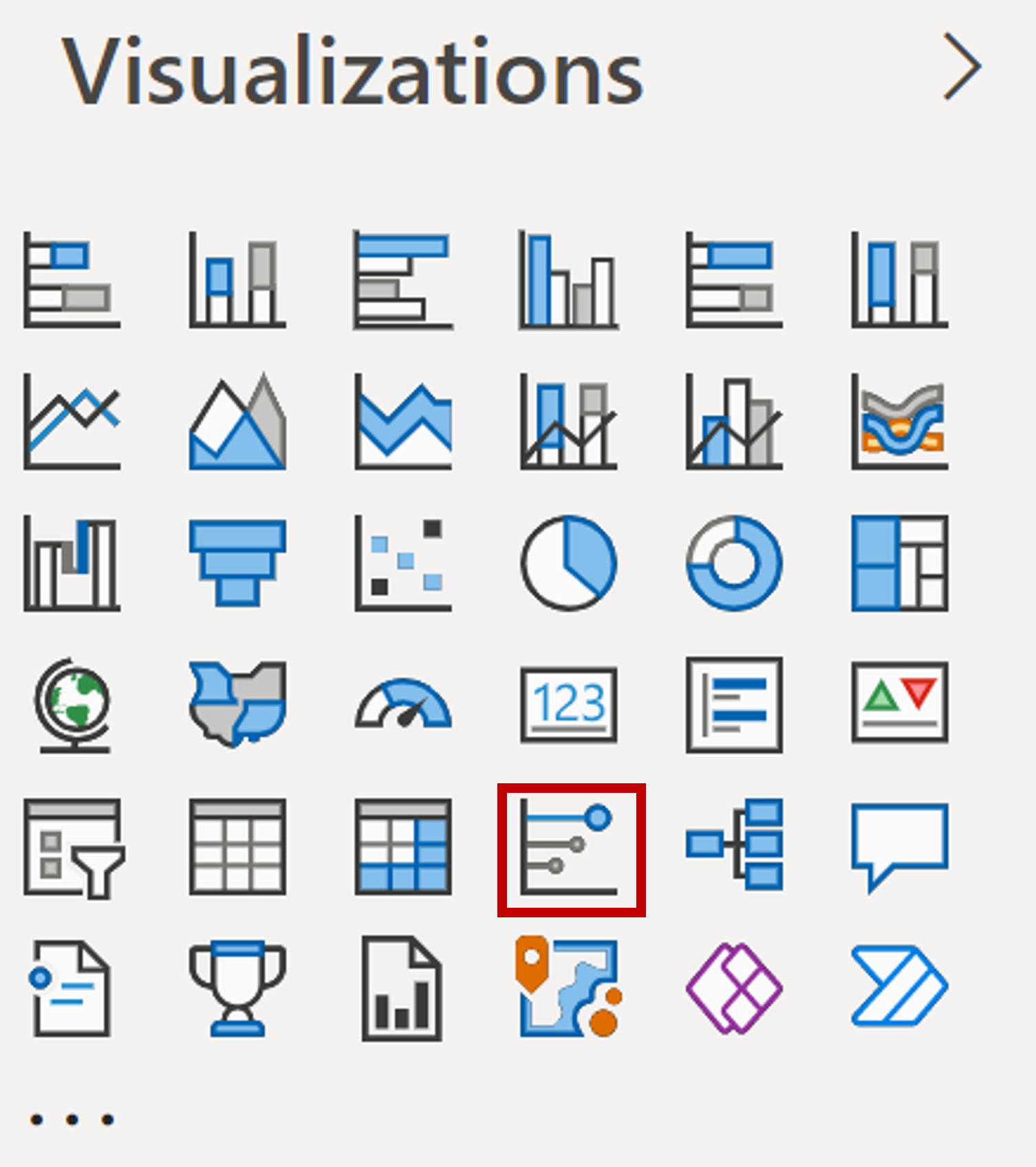
Napsauta ja vedä TuottoKentät-ruudusta Analysoi-kohtaan Visualisoinnit-ruudussa.
Lisää ne visualisointiin napsauttamalla seuraavien sarakkeiden vieressä olevaa ruutua: Tuote, Alennukset, Segmentti ja Myydyt yksiköt.
Suurenna visualisoinnin kulmaa vetämällä sitä ja napsauta ensimmäistä kohdetta "Alennukset on yli 55387,5"
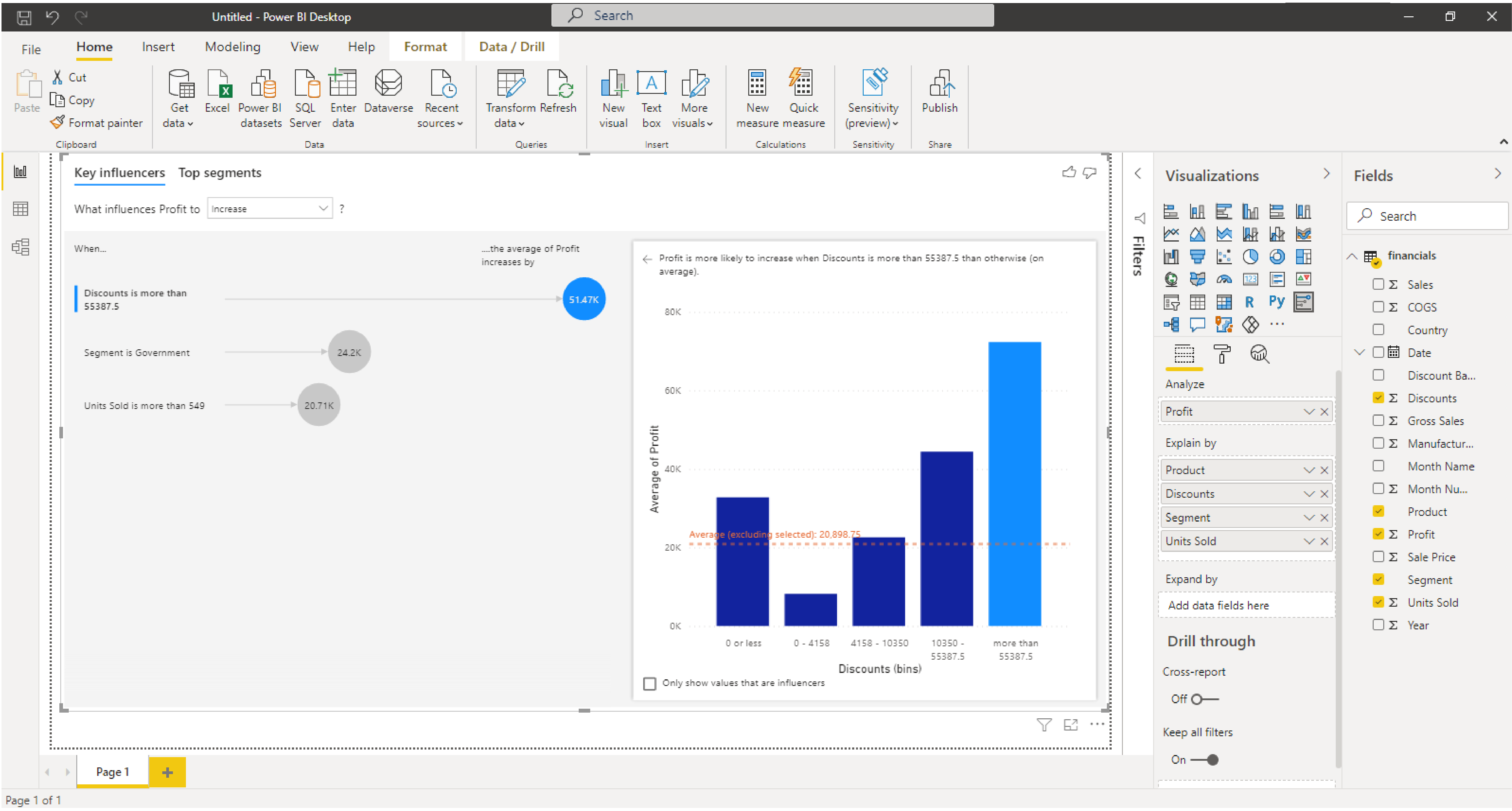
Juuri rakentamasi visualisointi, tärkeimmät vaikuttajat, analysoi tietojoukkoa kentän vaihtelujen selittämiseksi muista. Se luo automaattisesti kaavioita ja kaavioita näiden muunnelmien havainnollistamiseksi. Näet tässä, mikä aiheuttaa tuoton suurenemisen tai pienentämisen, muuttamalla valintaa visualisoinnin yläreunassa. Tutustu nyt tarkemmin tämän visualisoinnin vaihtoehtoihin ja opi tiedoista.
Luodaanpa nyt perinteisempi visualisointi.
Luo uusi sivu valitsemalla keltainen + raportin alareunasta.
Valitse Viiva- ja yhdistelmäpylväskaavio -visualisointi Visualisoinnit-ruudusta.
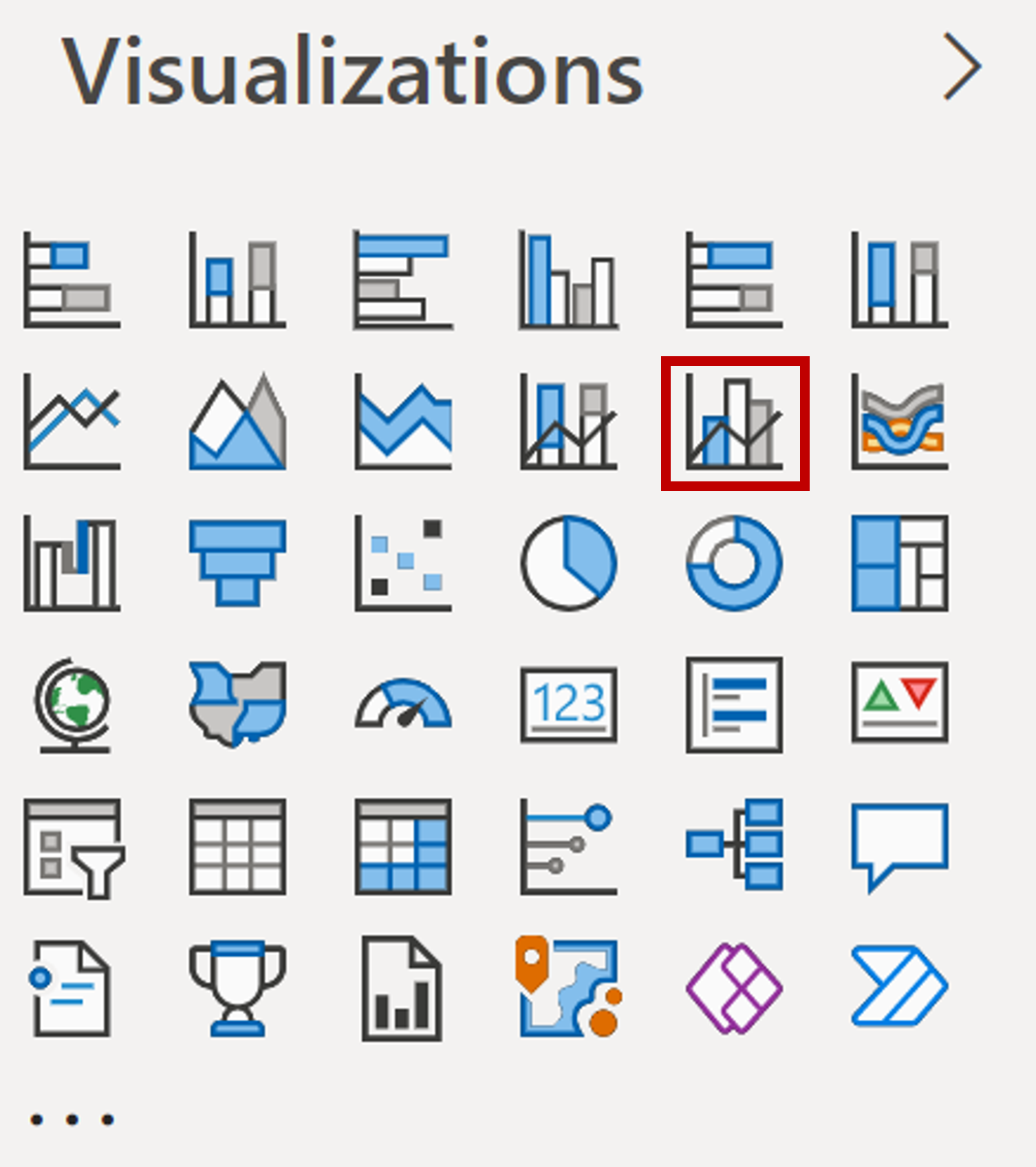
Valitse ne napsauttamalla seuraavien sarakkeiden vieressä olevaa ruutua seuraavassa järjestyksessä: Tuote, Valmistuksen hinta, Myyntihinta, Tuotto.
Huomaa, että Power BI määrittää automaattisesti kunkin sarakkeen visualisoinnin asianmukaiselle kentälle. Tässä tapauksessa haluamme kuitenkin napsauttaa ja vetää Tuotto-kentän sarakearvoista riviarvoihin.
Vedä lopuksi visualisoinnin kulmasta, jotta näet paremmin näytettävät tiedot.
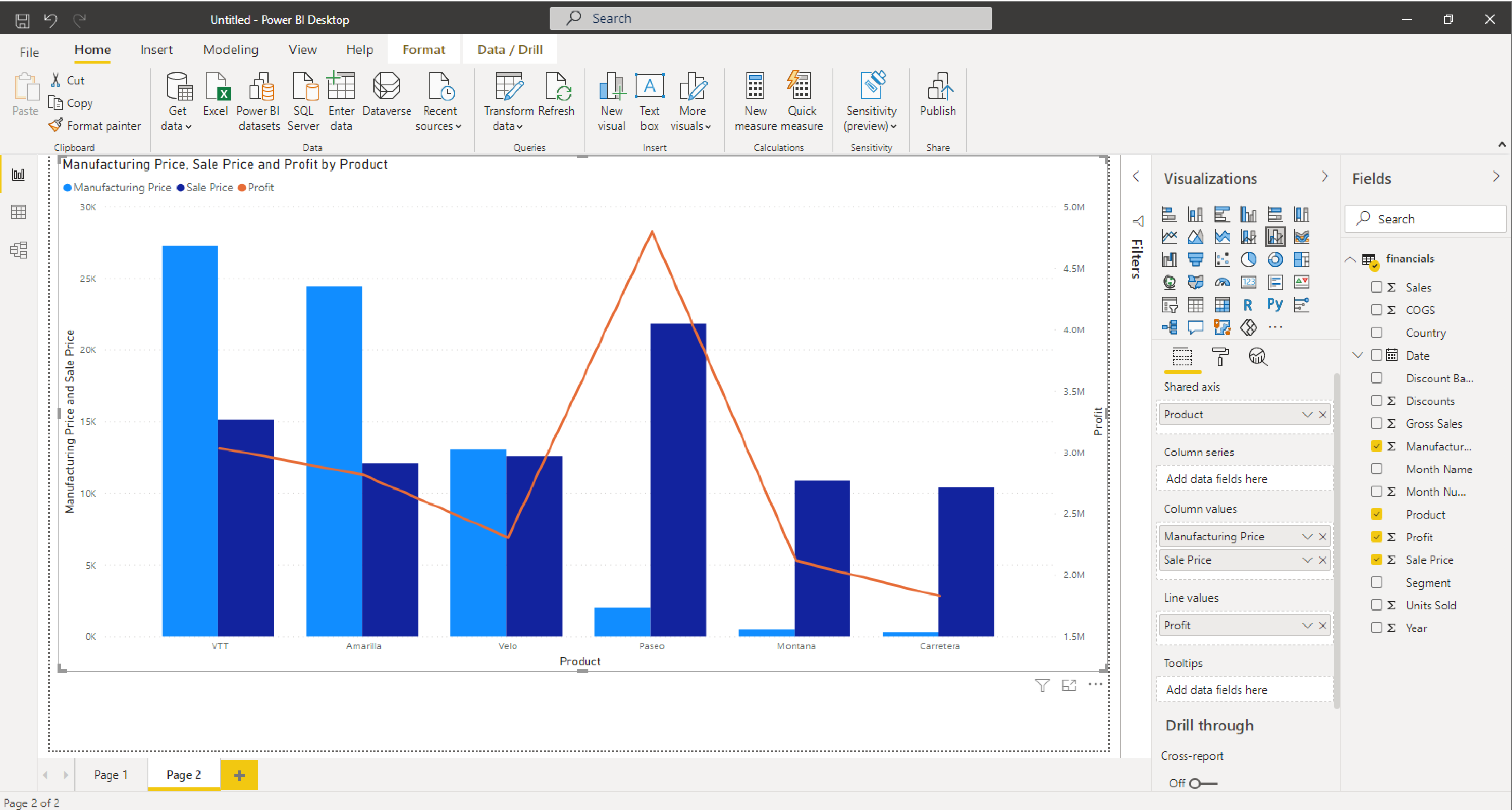
Voit luoda uuden visualisoinnin Power BI Desktopissa kahdella tavalla:
- Vedä kenttien nimiä Kentät-ruudusta ja pudota ne sitten raporttipohjaan. Visualisointi näkyy oletusarvoisesti tietotaulukkona.
- Valitse Visualisoinnit-ruudussa luotavan visualisoinnin tyyppi. Tällä menetelmällä oletusvisualisointina on tyhjä paikkamerkki, joka muistuttaa valitsemasi visualisoinnin tyyppiä.
Nyt kun olemme oppineet, miten voit luoda yksinkertaisia visualisointeja, voit nyt luoda muutaman lisätoiminnon, jotta voit testata uusia taitojasi ja oppia paremmin Power BI:n toimintaa. Tallenna lopuksi raportti paikallisesti ja valitse Aloitus-välilehdessä Julkaise . Voit julkaista sen Omaan työtilaan, joka on oletusarvo kaikille uusille tileille. Tämä vaihe on tarpeen koontinäytön luomiseksi. Kun olet julkaissut raportin, voit halutessasi avata raportin Power BI:ssä.